Halaman ini berlaku untuk Apigee, tetapi tidak untuk Apigee Hybrid.
Lihat dokumentasi
Apigee Edge.
![]()
Topik ini menjelaskan cara mengubah IP instance Apigee dengan memperbarui VM secara manual.
Ringkasan
Saat instance Apigee dihapus lalu dibuat lagi, alamat IP akan dibuat untuk instance yang baru dibuat. Misalnya, parameter instance tertentu, seperti cidrRange dan networking, tidak dapat diubah. Oleh karena itu, jika ingin mengubah parameter ini, Anda harus menghapus instance dan membuatnya kembali dengan konfigurasi yang diinginkan.
Dalam kebanyakan kasus, saat Anda membuat ulang instance, IP instance yang sama akan dipilih, tetapi mendapatkan IP yang sama tidak dijamin. VM yang merutekan traffic dari load balancer ke IP pribadi Apigee masih memiliki alamat IP lama; oleh karena itu, jika IP instance baru dibuat, Anda harus memperbarui VM secara manual dengan IP baru.
Mengubah IP instance
Untuk memperbarui VM dengan IP instance baru, ikuti langkah-langkah berikut:
Di Google Cloud konsol, buka halaman Virtual Machines > Instance templates.
- Klik template instance Apigee (template yang ingin Anda salin dan perbarui).
- Klik Buat yang Serupa.
- Di kolom Nama, berikan nama baru untuk template. Misalnya, Anda dapat menambahkan akhiran seperti "v2" di akhir nama asli.
- Di bagian Opsi lanjutan, klik tab Pengelolaan.
- Scroll ke bawah ke bagian Metadata (Opsional) dan cari key-value pair yang berisi kunci
ENDPOINT. Ubah nilai endpoint agar cocok dengan IP instance baru. Gunakan IP Anda, bukan yang ditampilkan di screenshot:
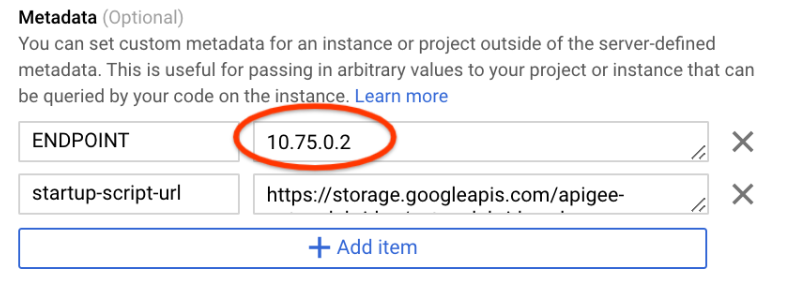
- Klik Buat untuk membuat template.
Di konsol Google Cloud , buka halaman Instance groups.
- Di kolom Name pada daftar, klik nama grup instance Apigee yang ingin Anda ubah.
- Klik Edit untuk mengubah grup instance ini.
- Di bagian Instance template, pilih template instance baru (yang baru saja Anda buat).
- Klik Simpan.
- Di bagian atas halaman, klik Update bertahap.
- Biarkan semua default/preset apa adanya, lalu klik Update.
VM baru memerlukan waktu beberapa menit untuk aktif, dan VM lama akan dimatikan dan dihapus. Setelah VM baru aktif, semua traffic API akan dilanjutkan seperti biasa.

